Jak znaleźć pozostałe życie SSD
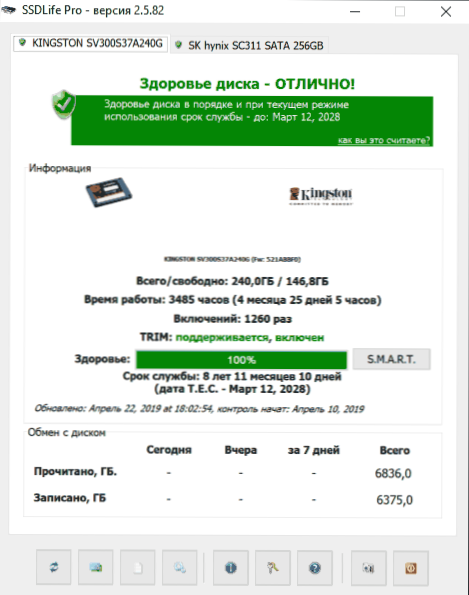
- 4319
- 201
- Hilarion Jarosz
Jeśli musisz dowiedzieć się o pozostałym życiu SSD napędu, możesz to zrobić ręcznie: przeanalizować atrybuty inteligentnych i porównać je z czasem awarii i TBW w specyfikacji producenta napędu, ale tak będzie Bądź wygodniejszy do korzystania z programów specjalnych do oceny żywotności serwisowej, jednego z tych narzędzi - SSDLife.
W tym krótkim przeglądzie na temat programu oceny „zdrowia” i pozostałego życia usług popularnych producentów SSD w SSDLife. Należy pamiętać, że dane w takich programach są zawsze przybliżone, a informacje narzędzi „nieznanych” SSDS mogą być niedokładne, co jest związane z tym, jak różni producenci rejestrują inteligentne atrybuty. Może to być również przydatne:.
Sprawdzanie czasu życia SSD w programie SSDLife
Program oceny SSDLife Solid -State do oceny życia usług SSDLife Hard -Firm jest dostępny w płatnych i bezpłatnych wersjach. Jednak wersja płatna może być używana w ograniczonym okresie testowym.
W przypadku bezpłatnej wersji programu na oficjalnej stronie internetowej ogłoszono następujące ograniczenia: brak opcji sprawdzania stanu SSD zgodnie z harmonogramem i możliwości przeglądania atrybutów s.M.A.R.T W programie. Jednak w moim teście zauważyłem inną funkcję: na laptopie z dwoma zainstalowanymi dyskami SSDS jeden dysk był wyświetlany w bezpłatnej wersji narzędzia i oba w SSDLife Pro. Być może przejawiało się to tylko w moim systemie, ale w twoim przypadku tak się nie stanie, ale powinieneś pamiętać.
Ogólnie rzecz biorąc, program jest tworzony, aby nie powodować żadnych trudności przy użyciu nawet dla początkującego użytkownika:
- Uruchom SSDLife (na oficjalnej stronie internetowej, zarówno przenośna, jak i zainstalowana wersja programu są dostępne, gdzie pobrać - poniżej w tych instrukcjach). Jeśli program nie rozpoczął się po rosyjsku, możesz zmienić język, klikając przycisk Ustawienia na dole.
- Po uruchomieniu natychmiast zobaczysz podstawowe informacje o stanie dysku SSD i akumulator zaprojektowany przez pozostałe pozostałe życie.
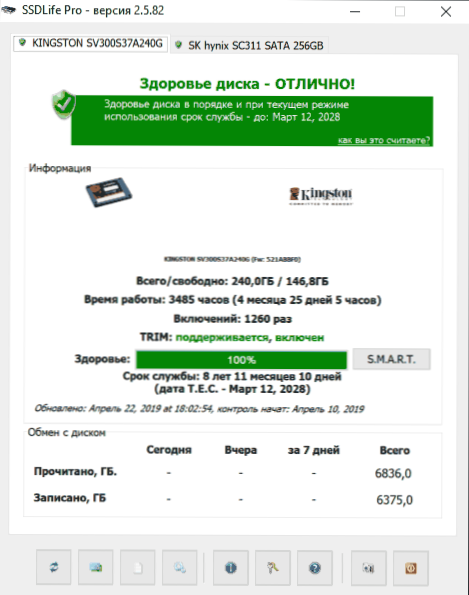
- Jeśli program nie obsługuje obliczania żywotności serwisowej SSD Twojej marki lub modelu, zobaczysz informacje, że nie można obliczyć znaczenia i przyczyny tego. Na przykład w moim przypadku „Twój SSD nie zgłasza statystyk wymiany danych” (w rzeczywistości chodzi o to, że producent ten w przeciwnym razie rejestruje niektóre ważne atrybuty inteligentnej samokontroli i innych programów testowania SSD, może dobrze odczytać te informacje).
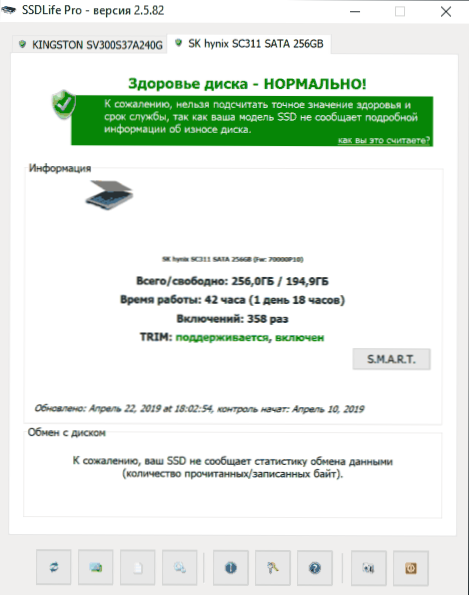
- Z innych informacji w oknie programu - informacje o tym, czy uwzględniona jest opcja wykończenia. Jeśli zostanie odłączony, polecam włączenie (patrz. Jak włączyć wykończenie w systemie Windows), liczba danych nagranych i odczytu.
- W SSDLife Pro możesz także zobaczyć atrybuty inteligentnego dysku, klikając odpowiedni przycisk.
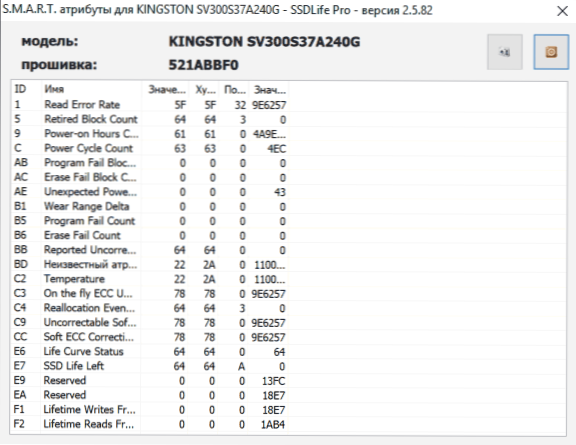
Być może to wszystko: ale zwykle wystarczające, aby uzyskać przybliżone wyobrażenie o obecnym stanie twojego SSD. Weź jednak pod uwagę, że informacje są dokładnie: prawdziwe życie w służbie może okazać się coraz mniej niż to, co zostanie wskazane.
Możesz pobrać bezpłatną SSDLife z oficjalnej strony internetowej https: // ssd-life.Ru/Rus/Pobierz.Html
- « Jak zakazać korzystania z dysków flash USB i innych zdejmowanych napędów w systemie Windows
- Jest to zabronione przez administratora, zasady szyfrowania lub przechowywanie danych rachunkowości na Androidzie - jak poprawić »

